1、打开ps,进入它的主界面;
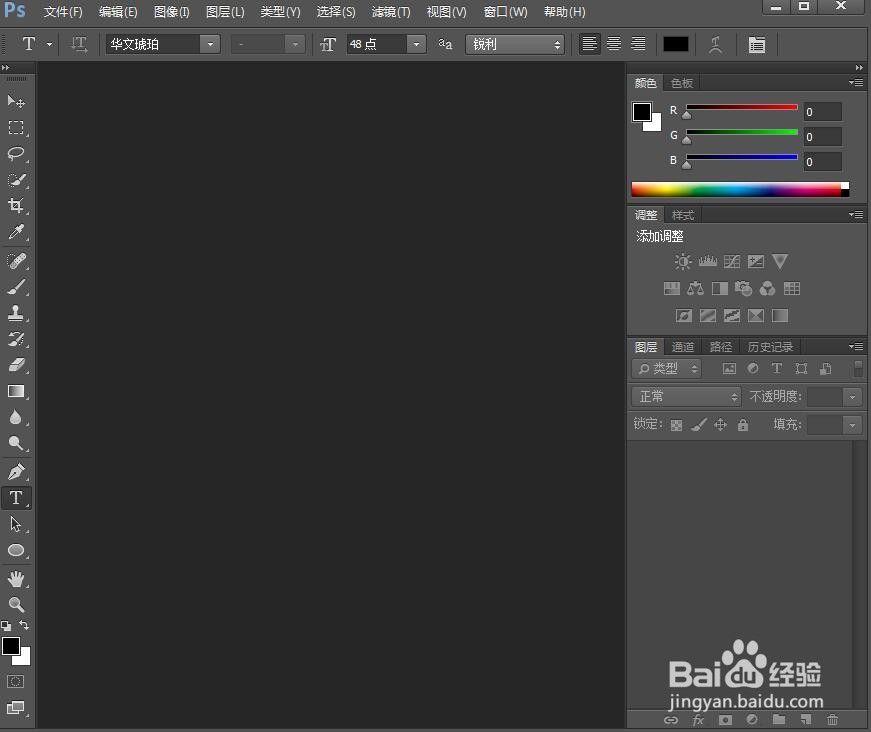
2、将图片添加到ps中;

3、点击文字工具,选择粉色,输入牵牛花;

4、点击图层,选择图层样式下的图案叠加;

5、选择牵牛花图案,设置好参数,按确定;

6、点击图层样式下的内阴影;

7、设置好参数,按确定;

8、我们就给文字添加上了图案叠加和内阴影效果。

时间:2024-10-11 22:42:49
1、打开ps,进入它的主界面;
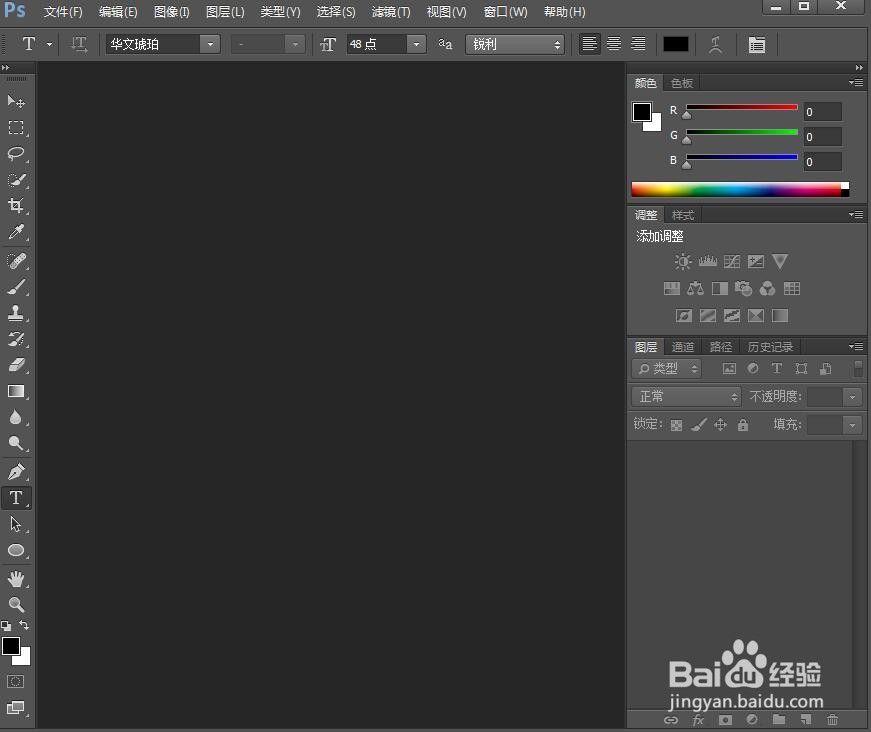
2、将图片添加到ps中;

3、点击文字工具,选择粉色,输入牵牛花;

4、点击图层,选择图层样式下的图案叠加;

5、选择牵牛花图案,设置好参数,按确定;

6、点击图层样式下的内阴影;

7、设置好参数,按确定;

8、我们就给文字添加上了图案叠加和内阴影效果。

